舊方法:手動備份
進到這間小公司時,那時候是2021年4月,我對他們原先的共用信箱 (假的)的備份方式感到非常驚訝:
有一個專門處理這件事情的人員,每天早上9:00按照以下步驟進行:
第一步:把所有24小時內收到的email按右鍵,儲存為.eml檔,取一個跟客戶和專案完全沒關係的檔名。
第二步:在一本實體筆記本寫上今天的日期,然後手寫上這封email的檔名與這封email寄件者名稱
第三步:列印這封email
下一封... (重複動作,直到把這24小時的email都整理完)
如果要找以前的email,業務人員就會去翻那本筆記本去尋找該客戶什麼時候有寄過email,找到日期後,再回去那個不知道檔名有什麼意義的.eml,一封一封點開看裡面的內容。
等一下,你說你們這樣管理email 十幾年了?
我聽了真的是嚇屎了。
這邊說明一下為什麼我上面提到他是「假的」共用信箱,這個信箱一開始只是被一台「共用電腦」(一台實體PC)中的outlook桌面應用程式開啟,然後業務人員若要收發信件,就「走」到那台共用電腦打開outlook應用程式開始作業。

改進階段一:使用Outlook數據文件
總之,我先教他們如何使用Outlook資料檔(.pst檔)來備份,丟掉那種另存新檔,沒效率的備份方式。那位原本每天需要一封一封email另存新檔的同事,也突然省下了至少20分鐘的時間。
改進階段二:設置真正的共用信箱
由於公司是有訂閱Microsoft 365 商務基本版、商務標準版,只要是有包含Exchange Online 服務,系統管理員就可以建立「真的」共用信箱。
💡 前提:
我們對客戶必須是統一一個email address
由於原先我們那個共用的郵箱是個人郵箱,我們只須在後台把它轉為共用信箱即可。如下圖:

轉換完,就會顯示為shared mailbox

然後再選擇要授權給公司的哪一位人員管理及寄送郵件。

以我們組織為例,我把這個共用信箱授權給所有業務人員(總共4位),如此一來,被授權的人員就可以在他們自己的桌面版outlook應用程式以及outlook web app中看到這個共用信箱的信件了,不用再跑去「共用電腦」收信回信了!

改成真的共用信箱之後,共用電腦裡面的outlook 應用程式也仍然維持登入著該共用信箱,備份也仍然維持匯出.pst檔的方式,一季一個.pst檔。
但是實在太不方便了…
假如今天我要存取2021 Q4的.pst檔,我還是要「走」到共用電腦看,所以後來我把所有.pst檔【複製】到MS365的業務群組sharepoint中,再【下載】到我的電腦,然後再用outlook桌面應用程式開啟,就是這麼麻煩。
微軟的官方文件是這麼說:
Exchange Online 不提供執行傳統信箱備份的方法。 也就是說,沒有任何方法可以將信箱還原到建立備份時信箱的狀態。
不過,如果您需要為用戶電子郵件提供額外的記憶體,最佳方式是使用 Exchange Online 封存。 不建議使用 Outlook 將數據備份到 PST 檔案,因為遺失內容的可探索性和控制。
改進階段三:啟用封存功能
後來我又開始讀MS365文件,非常想解決這個做起來很蠢的問題,才知道原來系統管理員為信箱開啟「封存」的功能。
只要在MS365 Exchange admin center中,找到你要開啟封存的信箱,啟用它,

開啟後,網頁版outlook就會出現in-Place Archive,而桌面版的outlook就會出現online Archive,點進去看到,2022/01/01-2022/09/05的所有email都在裡面了!(我開啟封存功能的時間是2024/09/05,預設的保留原則是:兩年即移到封存)

只要有Exchange Online Plan 2 的授權,除了有100G的封存空間,100G用完了,還可以自動幫你一直擴充到1.5T,完全不佔用到原先的信箱容量,且可以線上存取,實在太方便啦!!!
還可以利用桌面版outlook匯入之前的.pst檔,所有業務都可以隨時隨地取得以前的email了!還可以用outlook的搜尋功能,找email更方便!!
| PST檔案 | 【In-Place 封存】或【Online封存】 | |
|---|---|---|
| 存取位置 | 本機 (你在哪存.PST檔,就只能存那邊開啟) | Exchange Online (就是放在線上啦) |
| 容量 | 50GB | 起初100BG,可以給你擴充到1.5TB,不占用你50GB的信箱容量! |
| 取得位置 | 本機 (你在哪存.PST檔,就只能存那邊開啟。不幸的是,手機app和outlook網頁版都無法看到.PST檔) | 只要有網路連線,都可取得 |
等一下,那原先這個封存資料夾要做啥?

它只是讓你清理你自己的收件夾,看起來沒那麼亂,不過這方法不會幫助你減少你信箱已經占用的容量,除非把信移到online archive。
待解決問題
但我馬上就想到幾個問題:
- 為什麼是從2022/01/01開始?那2022/01/01以前的email都在哪裡呢?
- 能不能讓所有封存的email一樣依照寄去分類?
- 要怎麼讓公司的大姐們業務了解這套備份模式?
待解決...

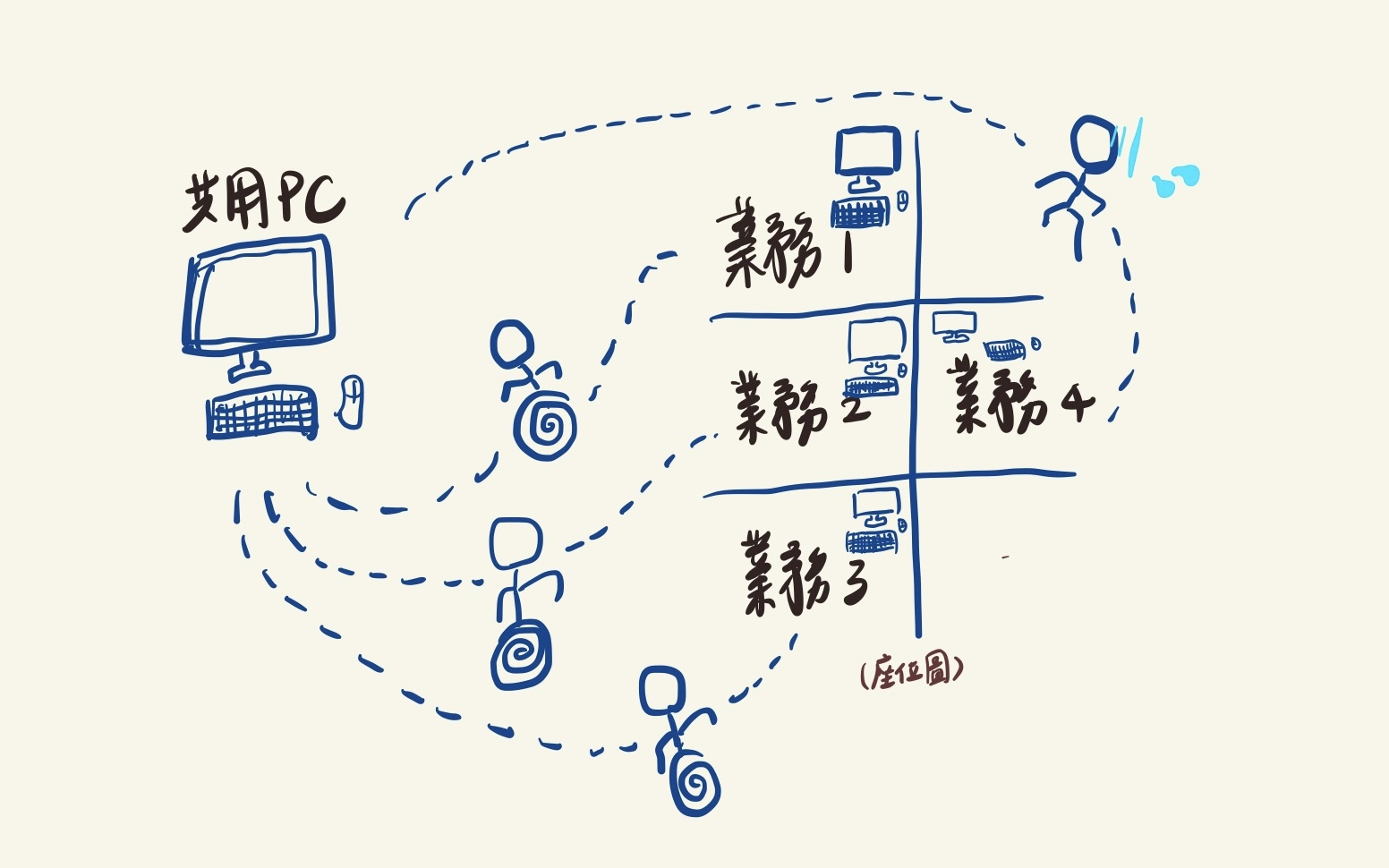
發佈留言